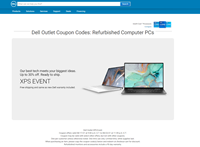Dọn dẹp dữ liệu rác thường xuyên trên Windows 11 sẽ giúp máy tính của bạn giải phóng được dung lượng lưu trữ trên ổ cứng và giúp máy tính hoạt động mượt mà hơn và không còn bị giật lag. Bài viết dưới đây, laptop 365 sẽ hướng dẫn bạn những cách để có thể xóa dữ liệu rác nhanh chóng trên Windows 11. Hãy cùng theo dõi bài viết của nhà 365 nha!!!
Hầu như mọi thao tác trên máy tính – như bạn lướt web, sử dụng phần mềm hay nén – giải nén tệp tin bất kì, thậm chí là gỡ bỏ cài đặt phần mềm, tất cả đều có khả năng sinh ra rác máy tính. Rác máy tính là một tên gọi chỉ những tập tin dư thừa, tồn tại và tích lũy dần theo thời gian làm chiếm một dung lượng đáng kể và cản trở sự hoạt động bình thường của máy tính. Hệ quả của việc chứa nhiều rác máy tính là làm cho máy hoạt động bị chậm cũng như thu hẹp không gian hoạt động của hệ điều hành.
Do đó, việc dọn dẹp dữ liệu rác trong máy cũng như dọn dẹp ngôi nhà của chính bạn, nên được làm thường xuyên mỗi tháng để giúp cho máy hoạt động mượt mà, năng suất hơn nhé!
I. DỌN DẸP THÙNG RÁC
Trên hệ điều hành Windows 11, thùng rác vẫn được giữ nguyên so với trước đây và các tài liệu sẽ không bị xóa đi cho đến khi bạn thực hiện việc làm sạch thùng rác.
Bước 1: Bạn hãy Click chuột phải vào thùng rác trên Windows 11 và chọn Empty Recycle Bin.
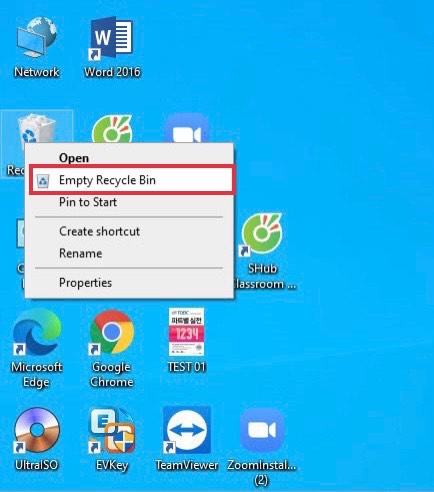
Bước 2: Ngay lập tức, thùng rác trên máy tính Windows 11 sẽ được làm sạch và giải phóng lượng lớn dung lượng trên máy tính.
II. DỌN DẸP DỮ LIỆU HỆ THỐNG
Đối với các ổ đĩa lưu trữ, chúng thường xuyên phát sinh các dữ liệu của hệ thống và bạn cũng phải làm sạch chúng để giải phóng dung lượng lưu trữ.
Bước 1: Bạn hãy Click chuột phải vào ổ đĩa cần dọn dẹp dữ liệu và chọn Properties.
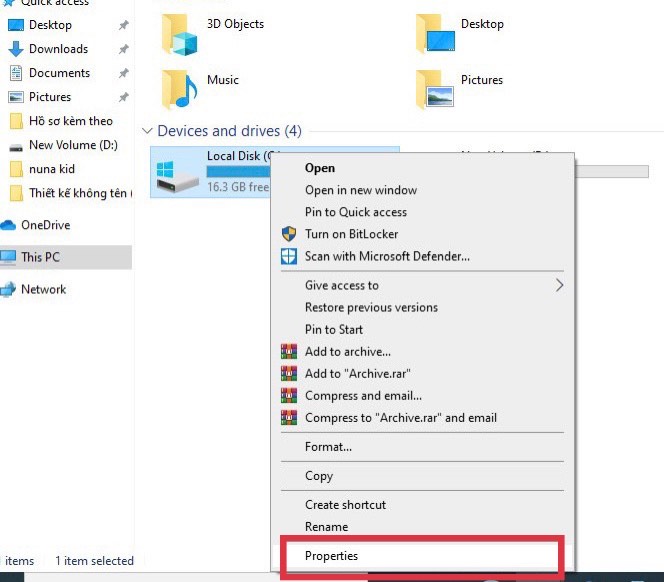
Bước 2: Sau đó, bạn hãy chọn thẻ General và chọn mục Disk Cleanup để bắt đầu quét dữ liệu và làm sạch dữ liệu.
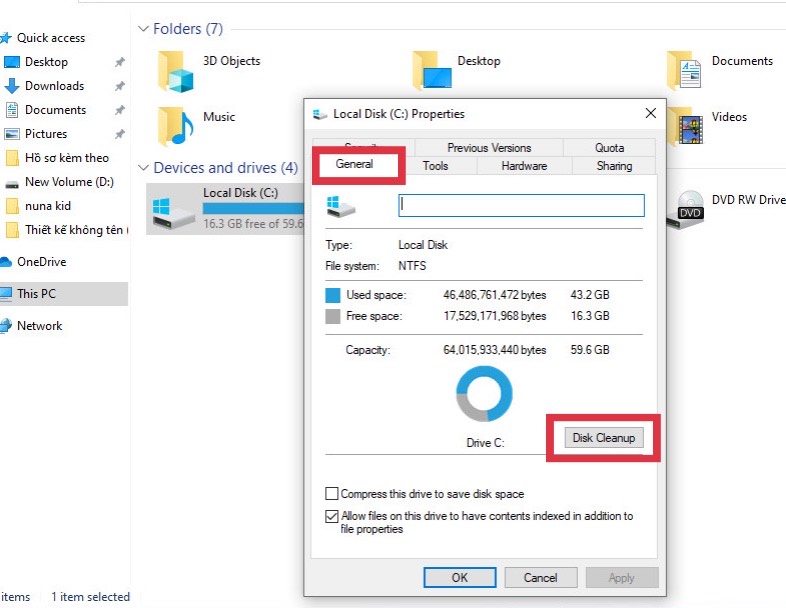
Bước 3: Tiếp theo, bạn hãy đánh dấu vào tất cả các mục trong cửa sổ Disk Cleanup và chọn Clean up system files để bắt đầu dọn dẹp dữ liệu trên máy tính.
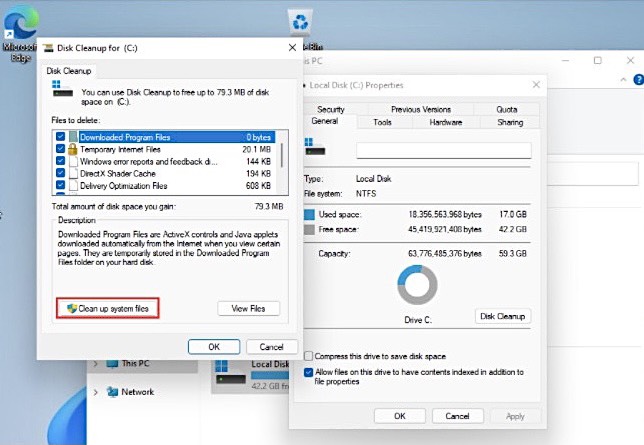
Bước 4: Quá trình dọn dẹp dữ liệu rác trên ổ đĩa sẽ kéo dài từ 5-10 phút và bạn chỉ cần chờ đợi đến khi quá trình kết thúc.
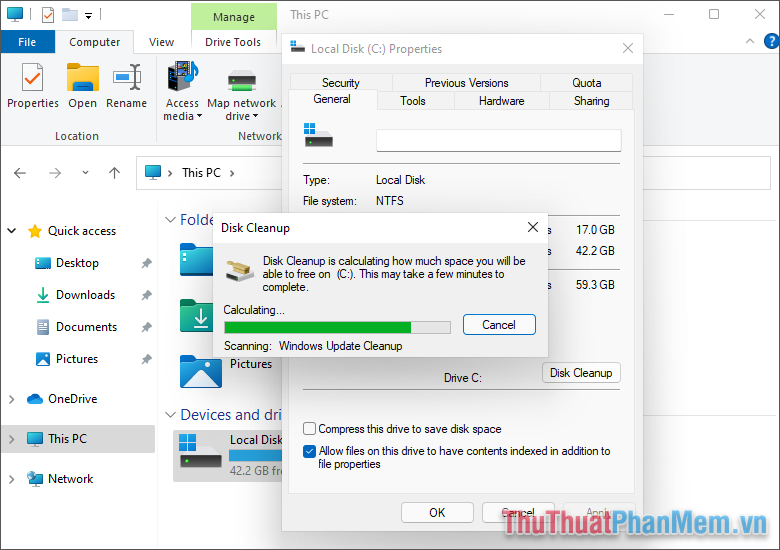
III. DỌN DẸP DỮ LIỆU VỚI CÔNG CỤ DISK CLEANUP
Bên cạnh đó, bạn cũng có thể sử dụng công cụ có sẵn trên Windows 11 cực kỳ tiện lợi, an toàn mà không cần tải bất kỳ phần mềm bên thứ 3 nào khác, đó la công cụ Disk Cleanup – dọn dẹp ổ đĩa “thần thánh”. Hãy thực hiện các bước sau đây để dọn dẹp dữ liệu nhé:
Bước 1: Nhấn nút Windows và tìm kiếm Disk Cleanup → Open để khởi động ứng dụng.
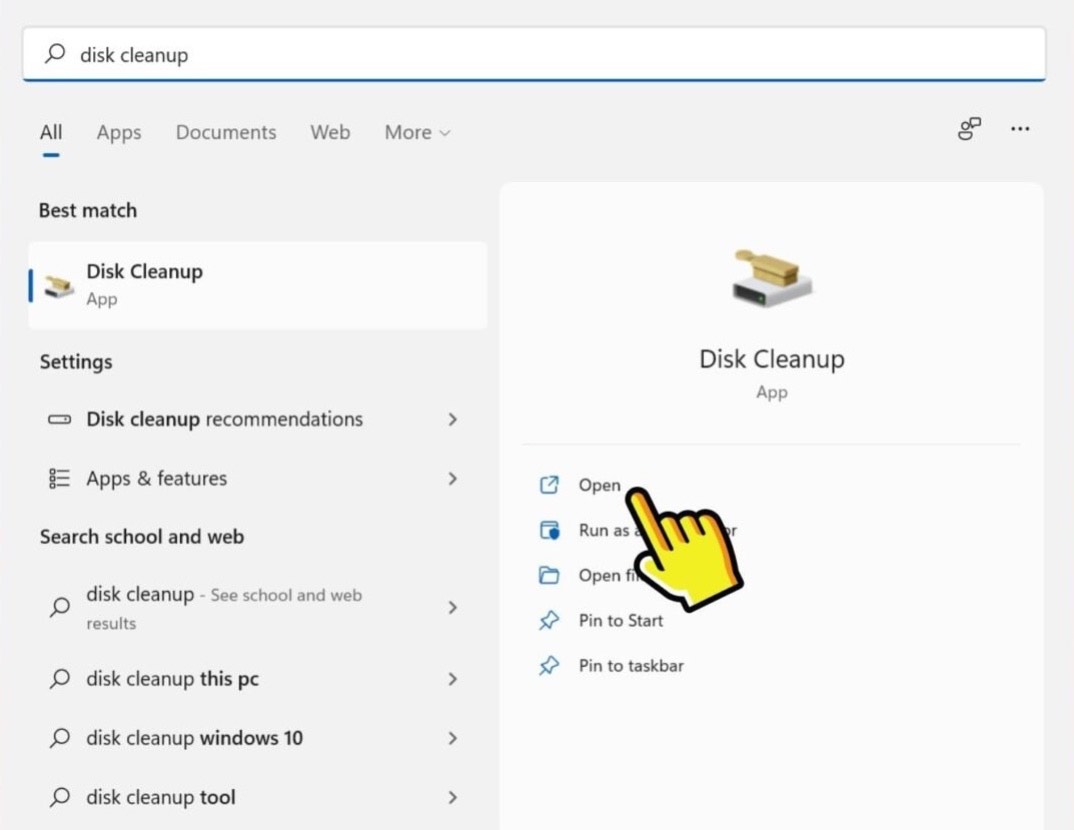
Bước 2: Sau đó bạn hãy chọn ổ đĩa bạn muốn kiểm tra và xóa dữ liệu rác và nhấn OK.
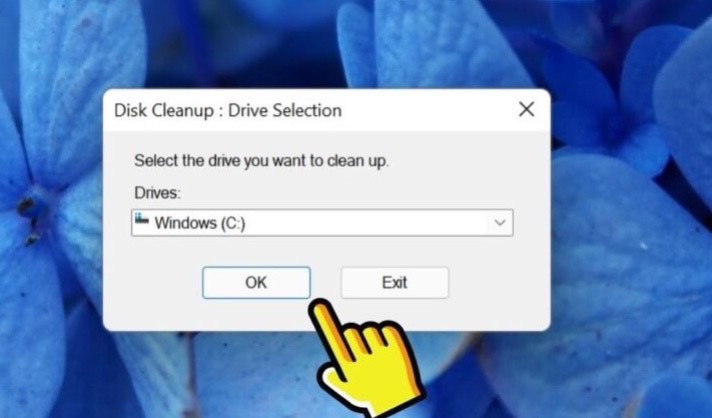
Bước 3: Tại giao diện Disk Cleanup hãy chọn Clear up system files.
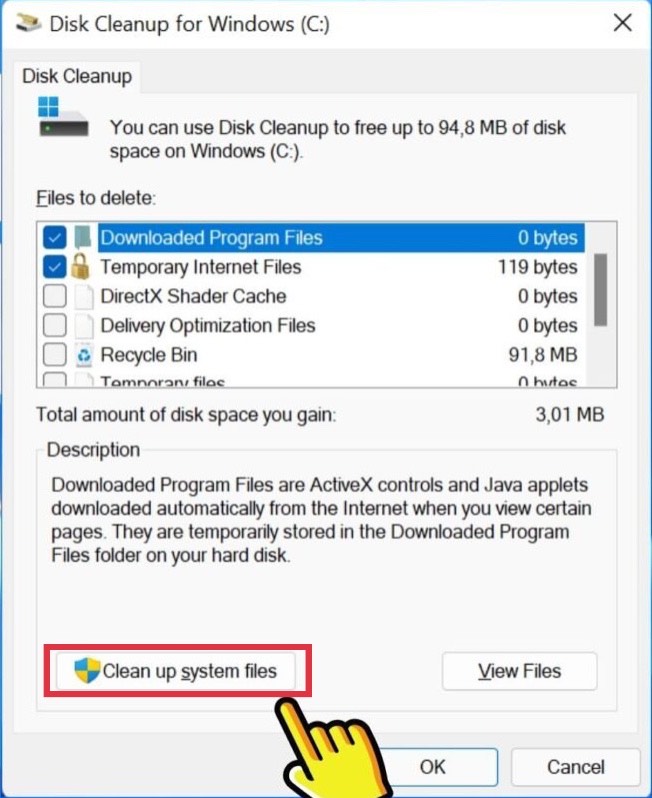
Bước 4: Tiếp đến, bạn hãy chọn những file rác, không cần thiết để xóa chúng. Và nhấn OK → Delete files để hoàn thành.
Qua bài viết trên, laptop 365 đã chia sẻ đến các bạn cách dọn dẹp dữ liệu rác trên Windows 11 hiệu quả. Chúc các bạn thành công!
-------------------------------
LAPTOP 365 - HỆ THỐNG BÁN LẺ LAPTOP UY TÍN
![]() Địa chỉ: 1096 Đường Láng, Phường Láng Thượng, Quận Đống Đa, Hà Nội, Hà Nội
Địa chỉ: 1096 Đường Láng, Phường Láng Thượng, Quận Đống Đa, Hà Nội, Hà Nội
![]() Hotline đặt hàng/tư vấn: 079 868 6666 / 0968 666 365 / 0346 365 365
Hotline đặt hàng/tư vấn: 079 868 6666 / 0968 666 365 / 0346 365 365
🔹 Facebook: https://www.facebook.com/ctylaptop365.vn